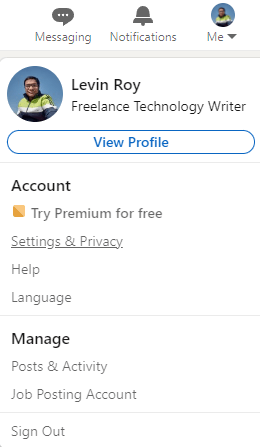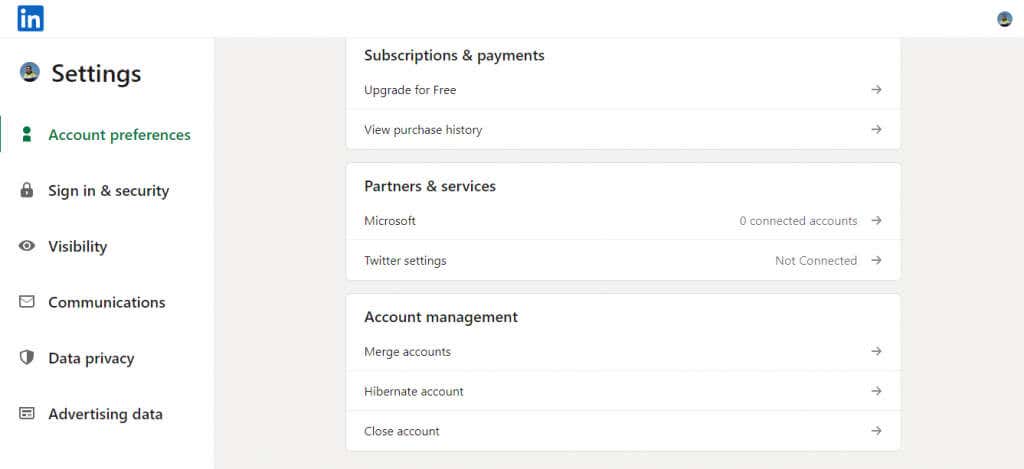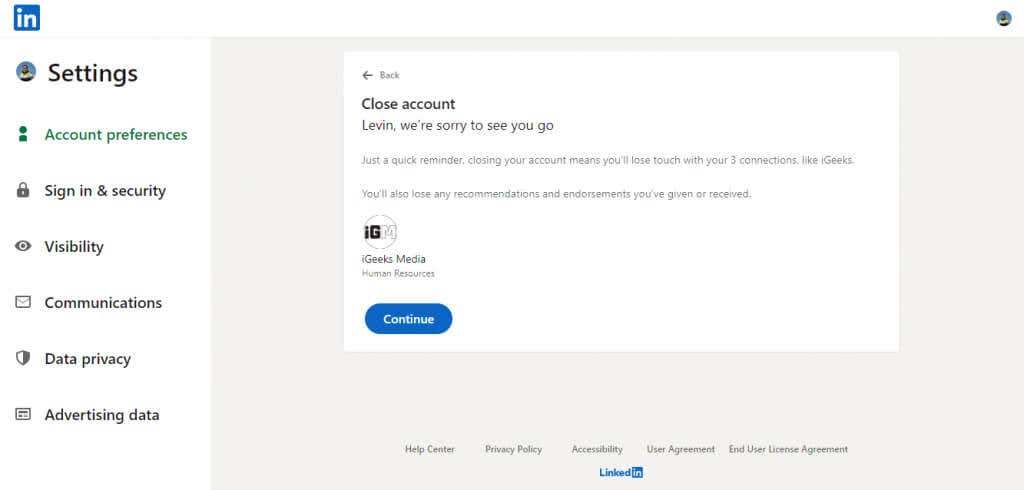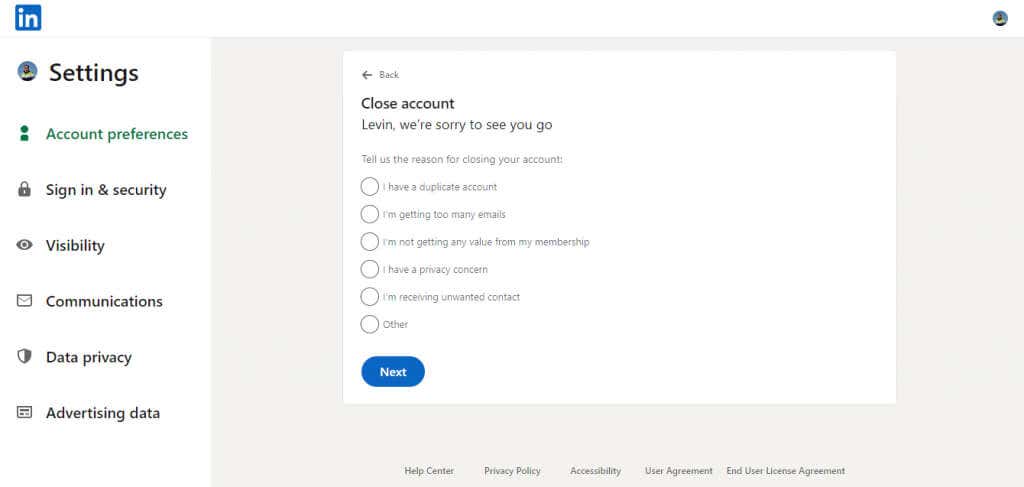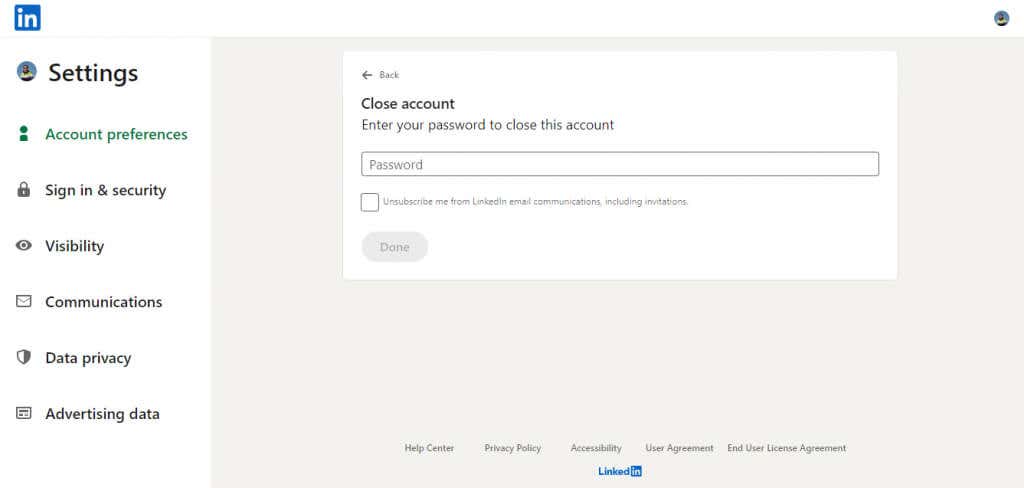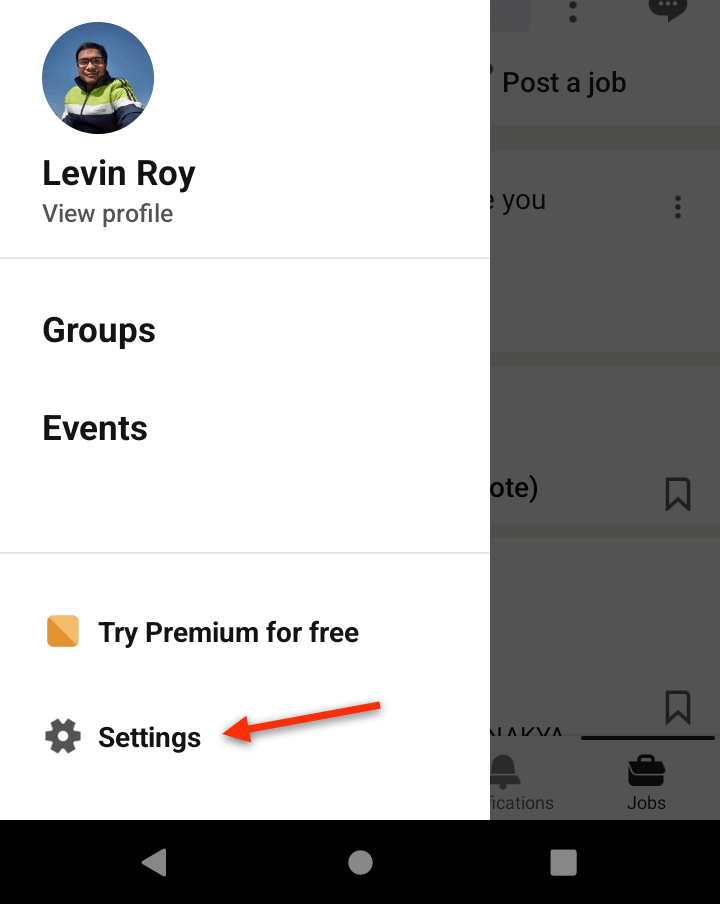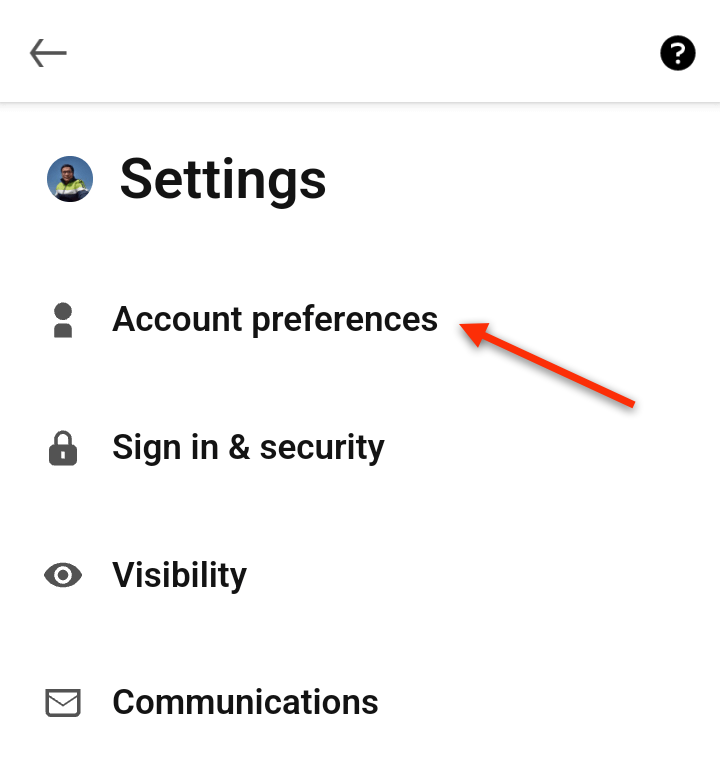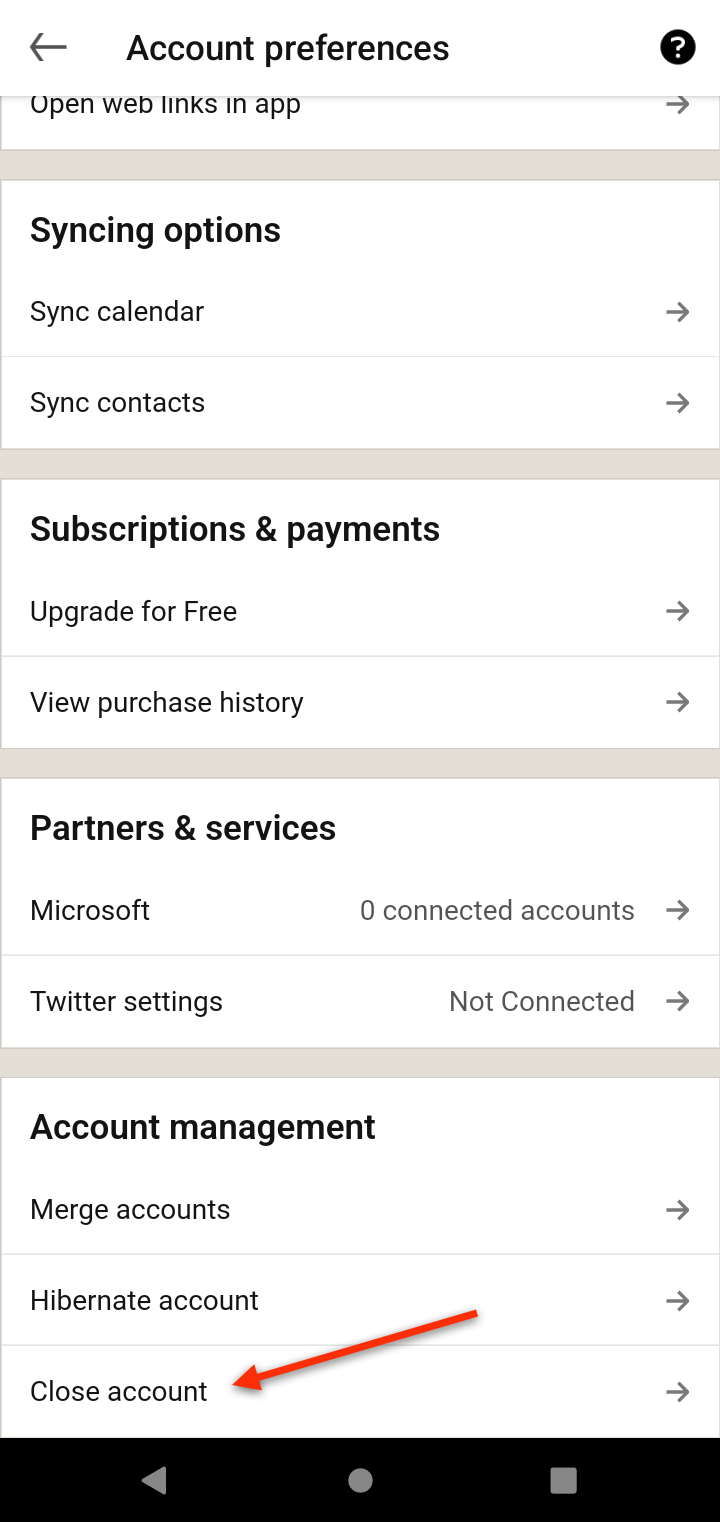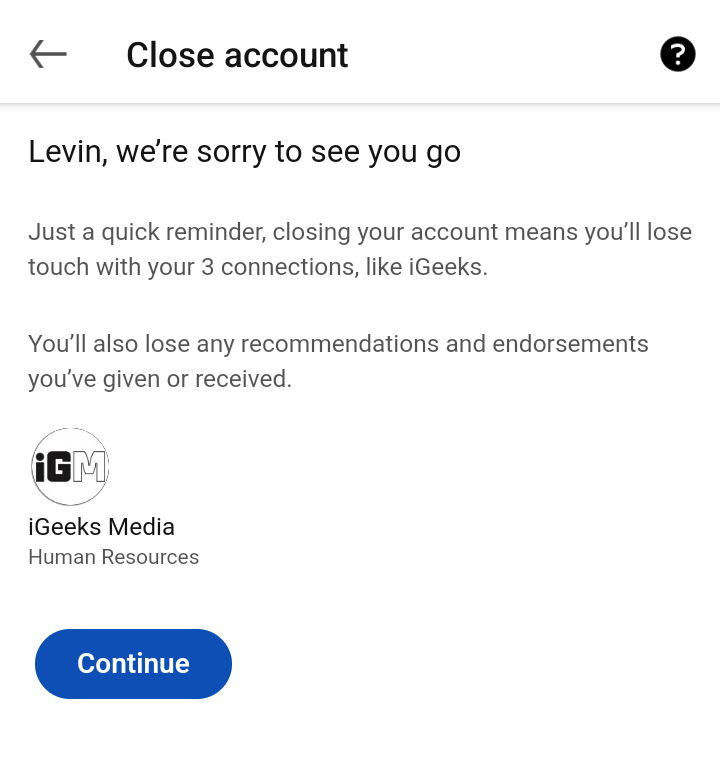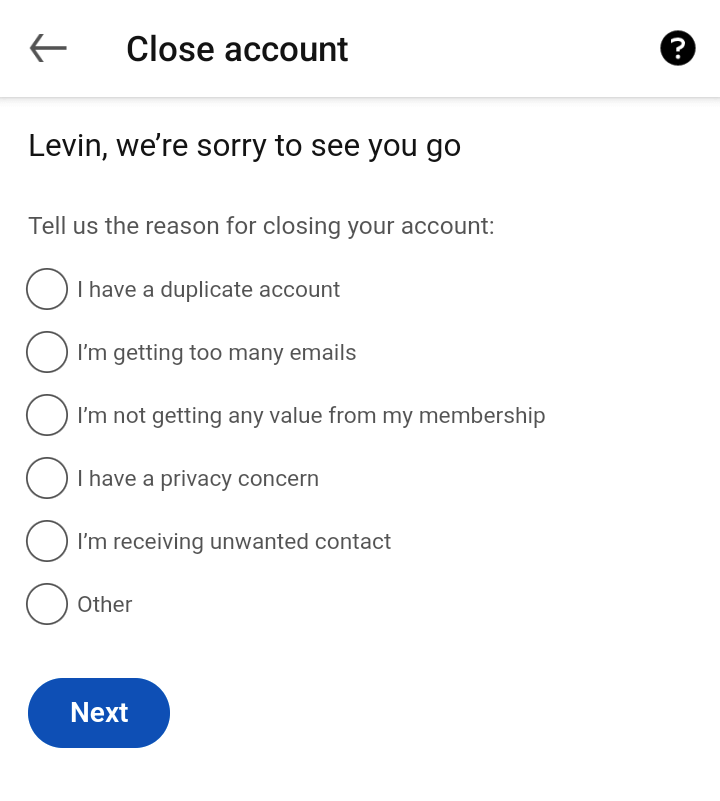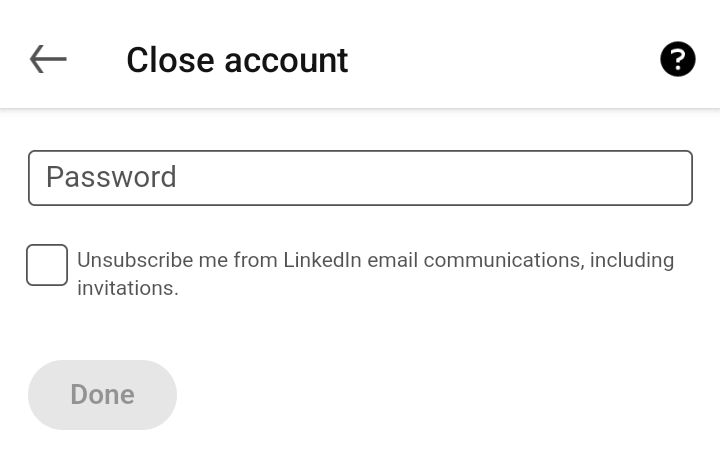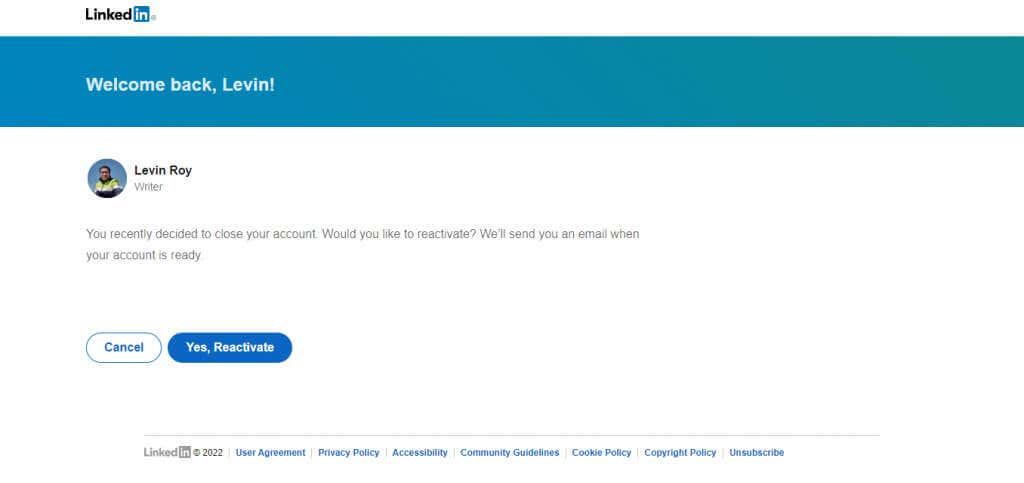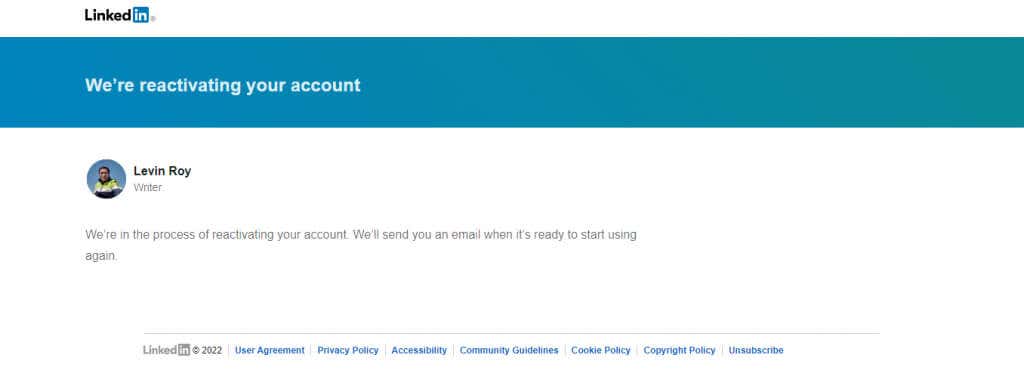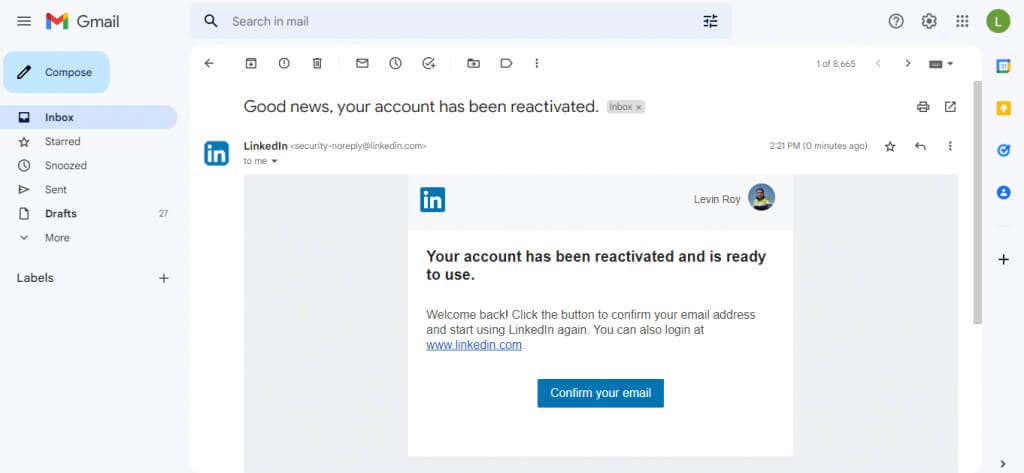LinkedIn už není centrum profesionálních sítí jako býval. Pokud vás nebaví být bombardován nekonečným proudem žádostí, smazání účtu LinkedIn je správná cesta.
Ale stejně jako všechny platformy sociálních médií je trvalé smazání účtu nevratné. Svůj účet můžete znovu aktivovat přihlášením do 14 dnů, ale i tak přijdete o své sledování, členství ve skupinách, doporučení, doporučení a všechny nevyřízené pozvánky.
Před uzavřením účtu LinkedIn si to dobře rozmyslete, zvláště pokud máte Prémiový účet.
Jak smazat svůj účet LinkedIn na PC
Ať už váš počítač používá Windows, Mac nebo Linux, můžete ke svému účtu přistupovat a smazat jej pomocí stejných kroků prostřednictvím webového prohlížeče.
Nejprve otevřete LinkedIn ve svém webovém prohlížeči a klikněte na malý profilový obrázek viditelný vpravo nahoře. Z rozbalovací nabídky vyberte Nastavení a soukromí.
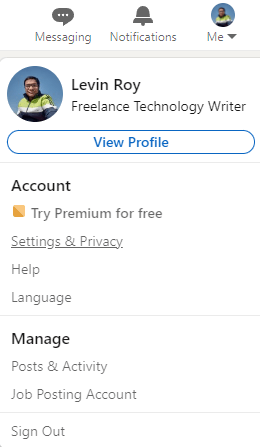
Posuňte se dolů do sekce Správa účtu v dolní části a vyberte Zavřít účet.
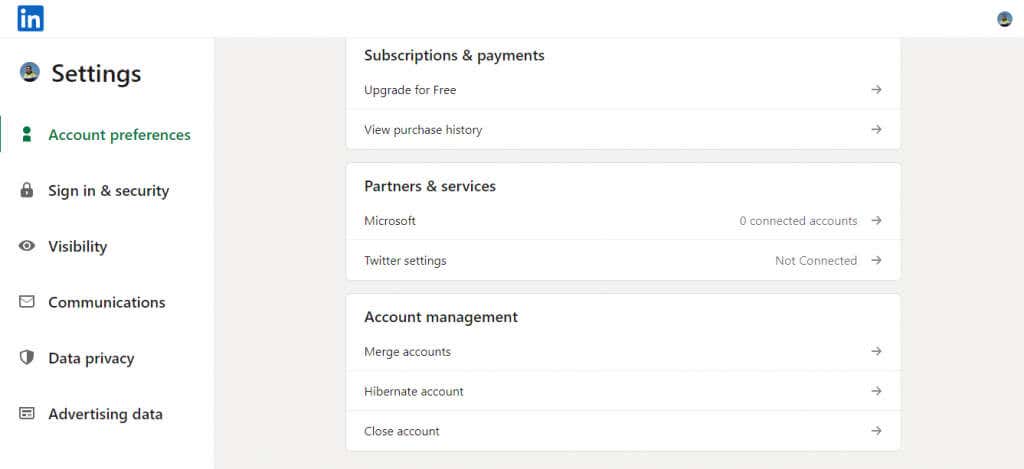
Budete upozorněni na ztrátu doporučení a potvrzení při deaktivaci vašeho účtu LinkedIn. Chcete-li přesto pokračovat, klikněte na Pokračovat.
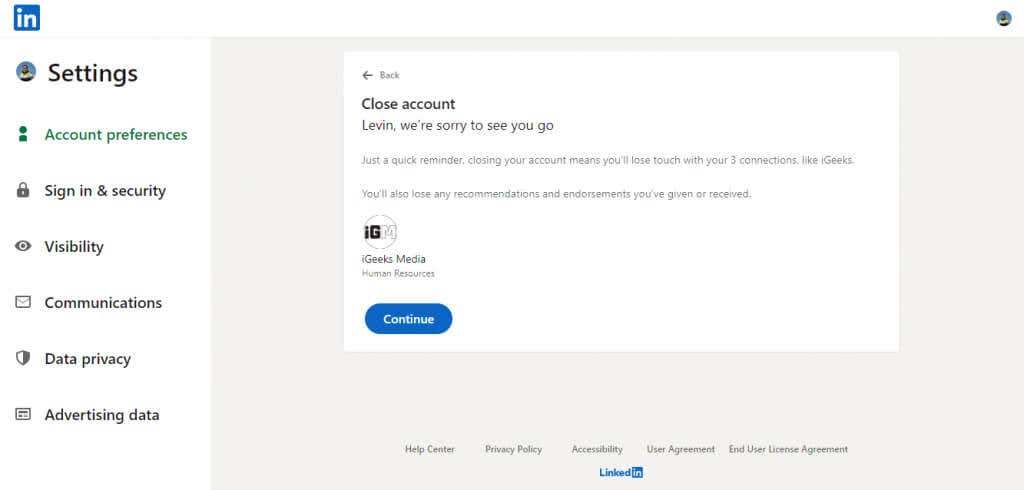
Vyberte důvod, proč uzavíráte svůj účet. Pokud váš důvod není v seznamu, vyberte Jinýa napište jej vlastními slovy.
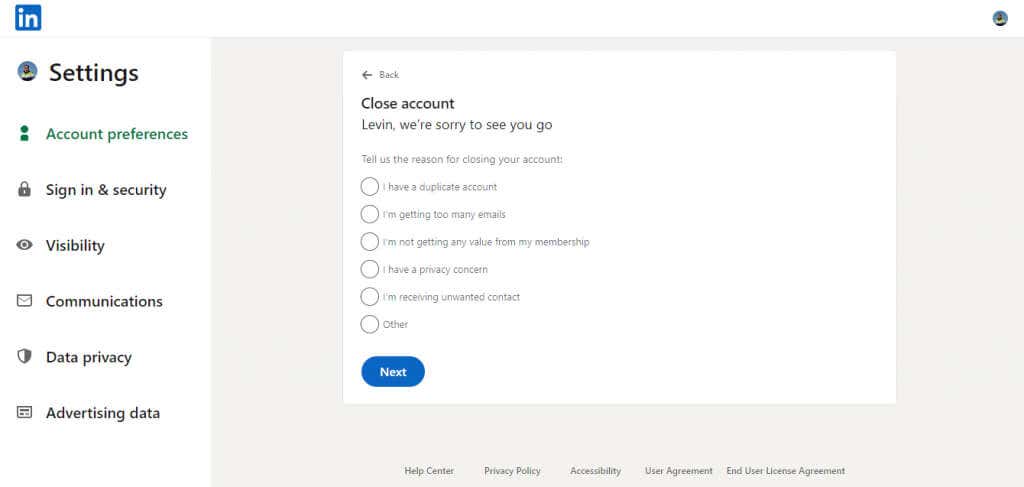
Nakonec zadejte heslo svého účtu pro potvrzení smazání účtu LinkedIn.
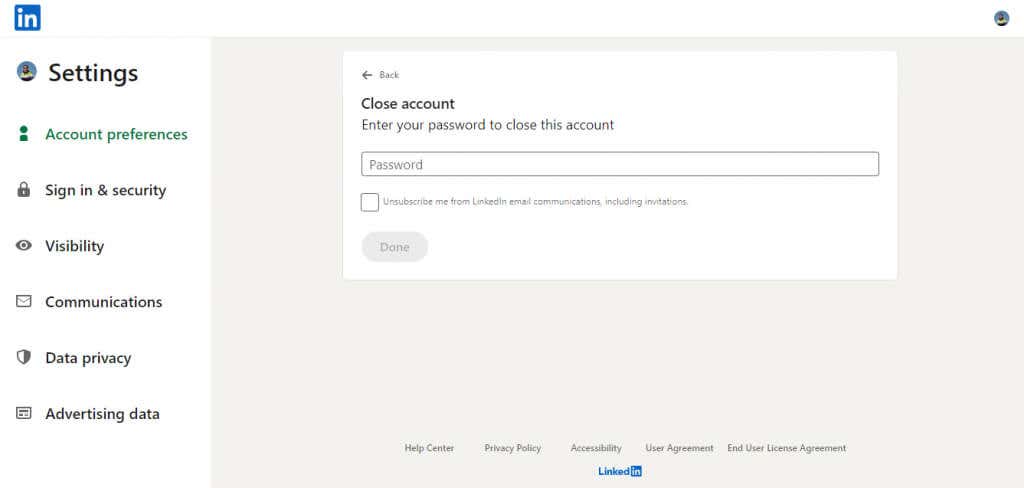
Váš účet LinkedIn je nyní uzavřen. Jak vás web informuje, bude trvat několik dní, než se vaše data LinkedIn přestanou zobrazovat ve vyhledávačích.

Jak smazat svůj účet LinkedIn na chytrém telefonu
Postup smazání účtu v mobilní aplikaci LinkedIn je na zařízeních Android a iOS prakticky stejný.
Otevřete na svém smartphonu aplikaci LinkedIn a klepněte na svou profilovou fotku v horním rohu. Tím se zobrazí krátké menu. Vyberte Nastavení.
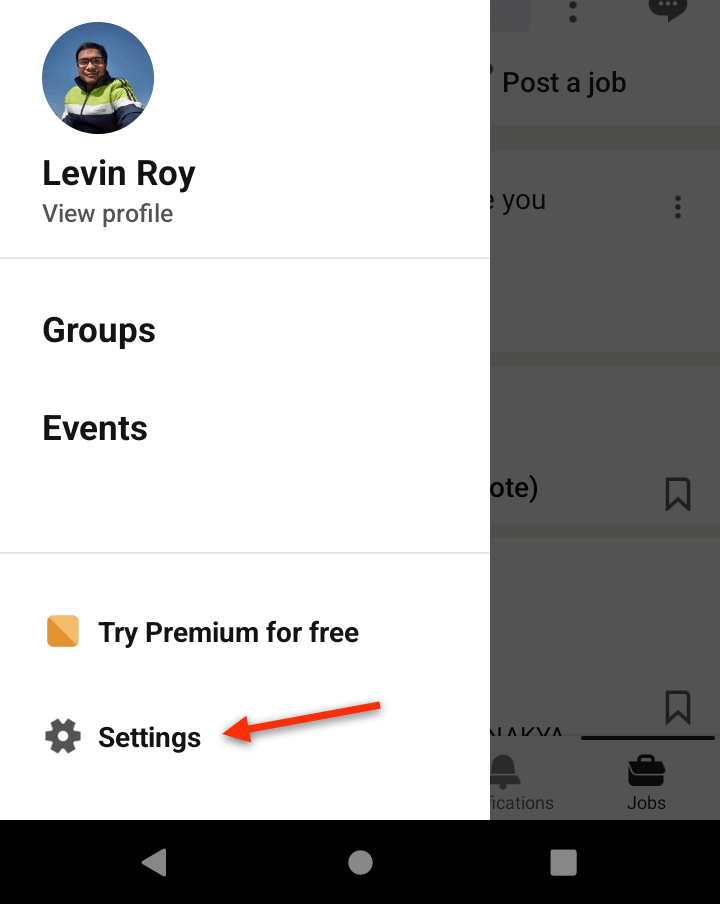
Vyberte Předvolby účtu.
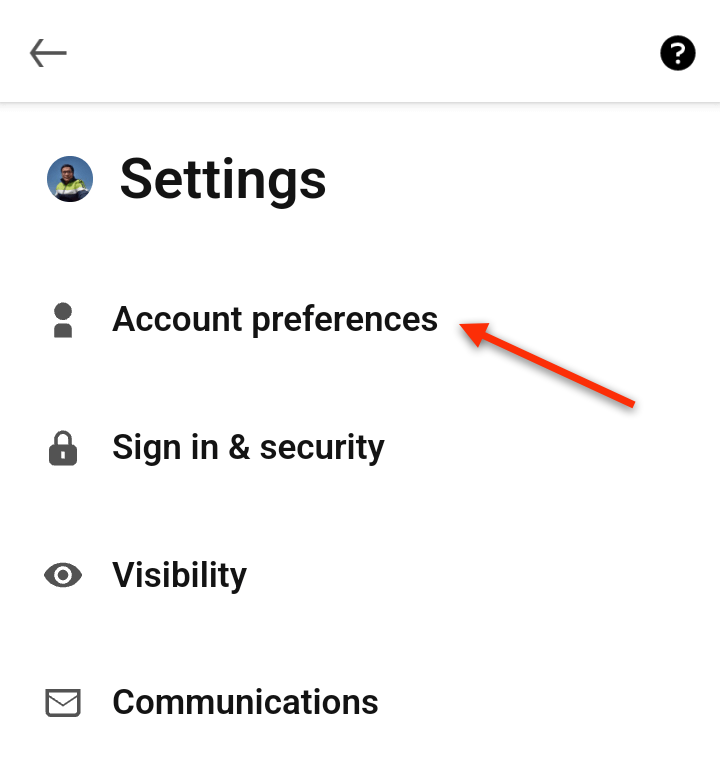
Posuňte se dolů do části Správa účtu v dolní části a klepněte na možnost Zavřít účet.
.
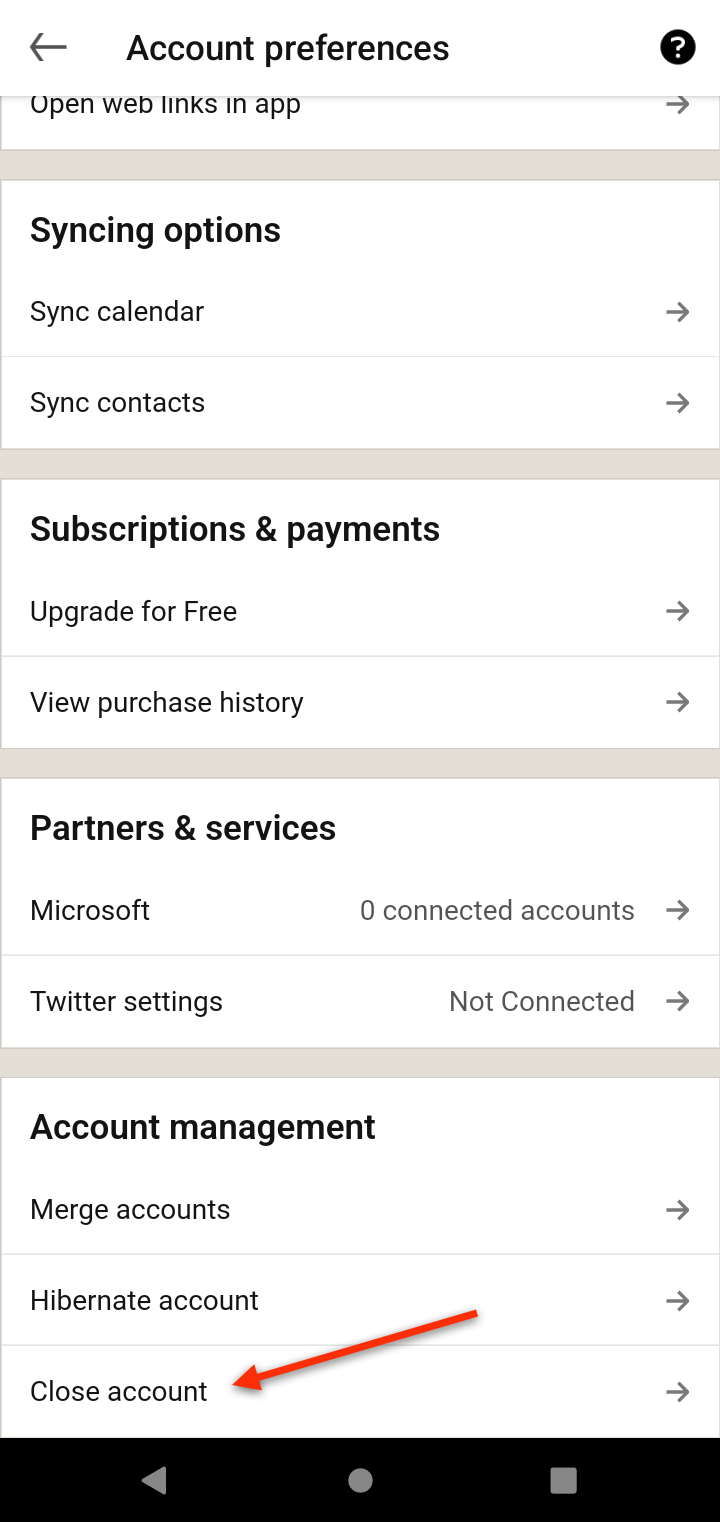
Od této chvíle jsou kroky stejné jako na webových stránkách pro počítače. Pokračujte klepnutím na Pokračovat.
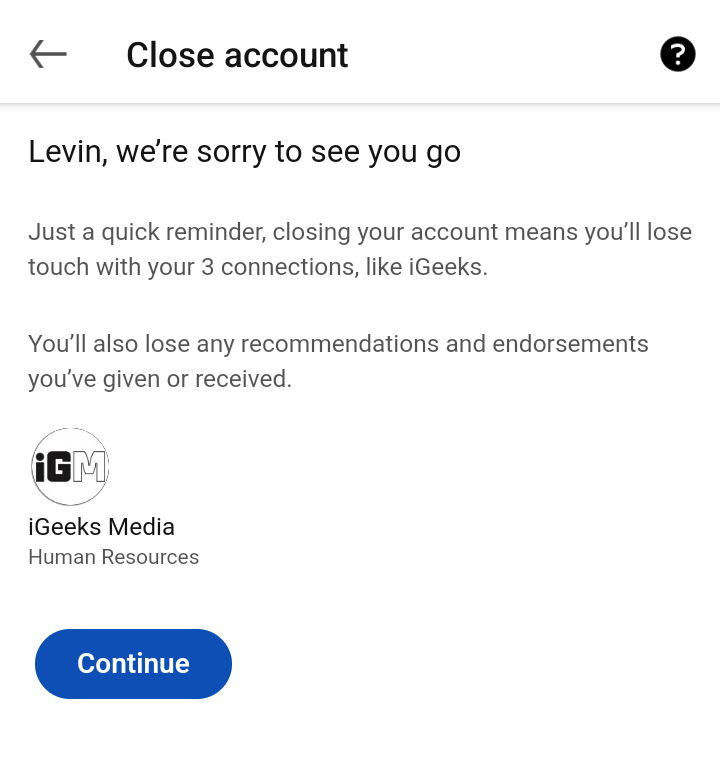
Nyní vyberte důvod pro smazání účtu LinkedIn pomocí možnosti Jiné, pokud chcete zadat vlastní důvod. Až budete hotovi, klepněte na Další.
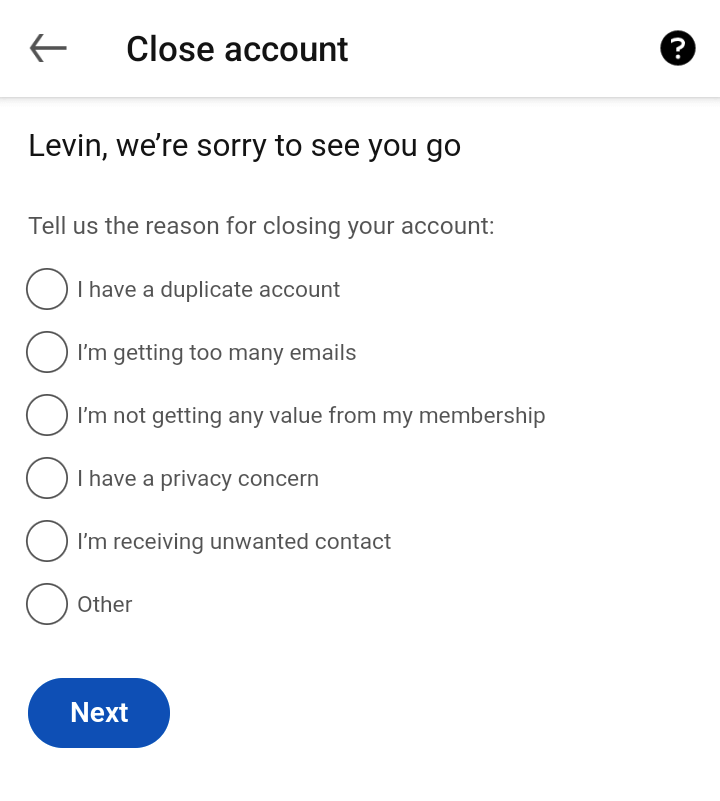
Zadáním hesla potvrďte a smažte svůj účet.
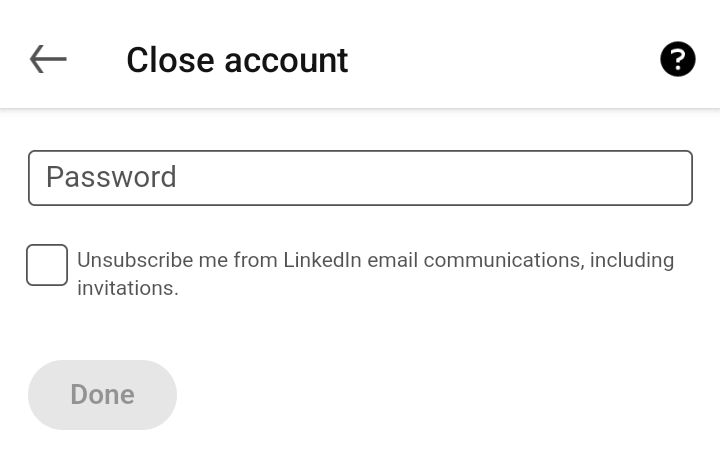
Jak znovu aktivovat smazaný účet LinkedIn
Pokud si zrušení účtu rozmyslíte do 14 dnů od jeho deaktivace, můžete svůj účet obnovit. Pamatujte, že to nevrátí věci, jako jsou nevyřízené pozvánky nebo doporučení, bez ohledu na to, jak málo času uplynulo.
Chcete-li znovu aktivovat svůj smazaný účet LinkedIn, otevřete LinkedIn ve svém webovém prohlížeči. Budete vyzváni k vytvoření účtu.

Vyberte Přihlásit sea poté zadejte své přihlašovací údaje.
Uvidíte možnost znovu aktivovat svůj účet. Vyberte tlačítko Ano, znovu aktivovat.
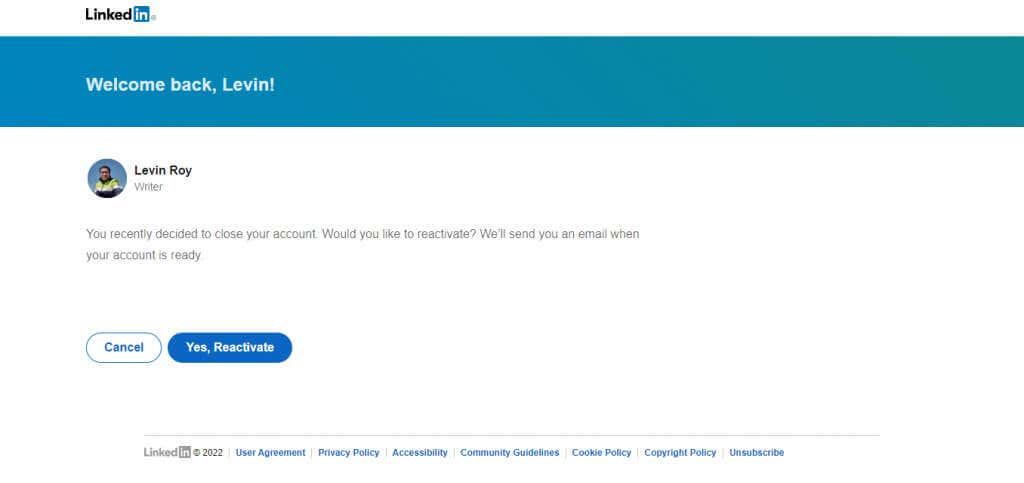
LinkedIn začne znovu aktivovat váš účet a zašle vám e-mail, až bude váš účet připraven k přístupu.
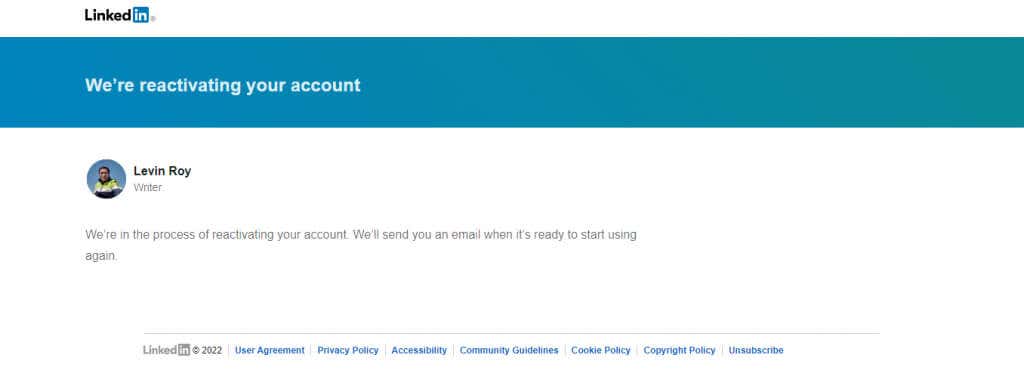
Když obdržíte e-mail, otevřete zprávu a vyberte možnost Potvrdit e-mail. Můžete se také normálně přihlásit z nové karty.
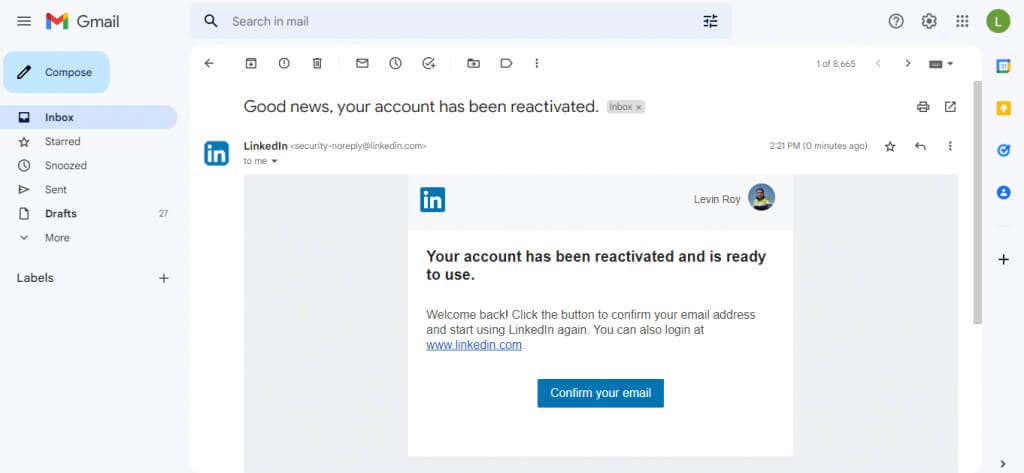
A stejně tak můžete znovu používat svůj účet LinkedIn.
.
Související příspěvky: